Zoom es una plataforma de reuniones en línea muy popular y utilizada por muchas personas hoy en día. ¡Este artículo le guiará sobre cómo instalar Zoom en MacBook fácilmente!
 |
Zoom es una popular plataforma de reuniones en línea para trabajar y estudiar. Con Zoom en MacBook, puedes unirte a reuniones, tomar clases en línea o chatear fácilmente. ¡Este artículo te guiará sobre cómo instalar Zoom en MacBook de forma sencilla!
Guía de instalación de Zoom para MacBook
Cómo permitir permisos de instalación
Antes de descargar Zoom para MacBook, debe asegurarse de que su dispositivo cumpla con los requisitos del sistema del software. Zoom es compatible con macOS X desde la versión 10.10 y superiores. Si tu MacBook es compatible, continúa otorgando permisos de instalación a Zoom siguiendo estos pasos:
Paso 1: Haz clic en el ícono de Apple en la esquina superior izquierda de la pantalla de tu MacBook, luego selecciona "Preferencias del sistema" en el menú desplegable.
 |
Paso 2: Continúa seleccionando “Seguridad y privacidad” en la sección de configuración.
 |
Paso 3: Haga clic en el ícono del candado para otorgar acceso.
 |
Paso 4: Seleccione “Usar contraseña” e ingrese la contraseña de su MacBook.
 |
Paso 5: Una vez desbloqueado, seleccione “App Store y desarrolladores identificados” para otorgar acceso a Zoom en MacBook.
 |
Pasos para instalar Zoom Macbook
Paso 1: Abra su navegador y vaya a la página de Zoom. En la sección Cliente de escritorio Zoom, haga clic en el botón "Descargar" para descargar la aplicación Zoom a su MacBook.
 |
Paso 2: Una vez completada la descarga, el archivo de instalación de Zoom se guardará en la carpeta "Descargas" de tu MacBook.
 |
Paso 3: Haga clic en "Continuar" y luego seleccione "Usar contraseña" para otorgar acceso.
 |
Paso 4: Haga clic en "Instalar" para iniciar el proceso de instalación de Zoom en MacBook.
 |
Paso 5: Cuando se complete la instalación, haga clic en "Cerrar" y luego seleccione "Finalizar".
 |
Paso 6: Has descargado exitosamente Zoom en tu MacBook. ¡Haga clic en "Unirse a la reunión" para comenzar su reunión o clase en línea ahora!
 |
A continuación se muestran las instrucciones para instalar Zoom en MacBook junto con las características destacadas de esta herramienta. Esperamos que puedas descargar Zoom con éxito para unirte a reuniones en línea fácilmente.
Fuente: https://baoquocte.vn/cach-cai-dat-zoom-tren-macbook-cuc-don-gian-va-nhanh-chong-287280.html


![[Foto] Camarada Khamtay Siphandone, un líder que contribuyó a fomentar las relaciones entre Vietnam y Laos](https://vstatic.vietnam.vn/vietnam/resource/IMAGE/2025/4/3/3d83ed2d26e2426fabd41862661dfff2)
![[Foto] El Secretario General To Lam recibe al Embajador ruso en Vietnam](https://vstatic.vietnam.vn/vietnam/resource/IMAGE/2025/4/2/b486192404d54058b15165174ea36c4e)
![[Foto] El primer ministro Pham Minh Chinh recibe al director ejecutivo de Standard Chartered Group](https://vstatic.vietnam.vn/vietnam/resource/IMAGE/2025/4/2/125507ba412d4ebfb091fa7ddb936b3b)


![[Foto] El Primer Ministro Pham Minh Chinh recibe al Viceprimer Ministro de la República de Bielorrusia, Anatoly Sivak](https://vstatic.vietnam.vn/vietnam/resource/IMAGE/2025/4/2/79cdb685820a45868602e2fa576977a0)








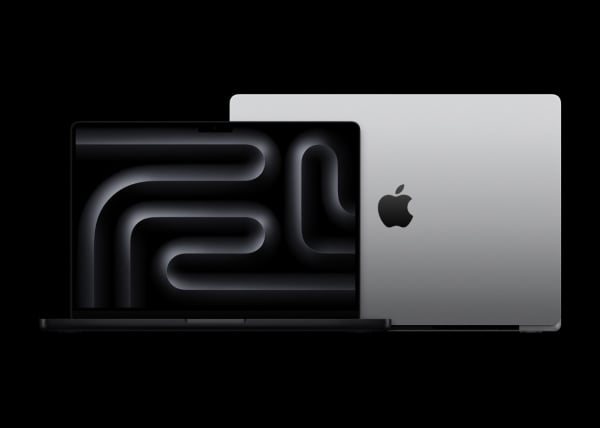















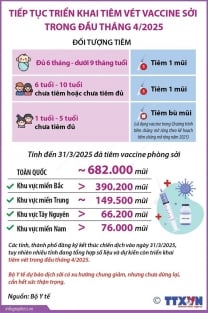














































![[Podcast] Noticias del 26 de marzo de 2025](https://vstatic.vietnam.vn/vietnam/resource/IMAGE/2025/4/3/c3d9c3c48b624fd9af79c13ff9e5c97a)


















Kommentar (0)